Iklan
 Ketika Anda terlibat dalam bidang komputer sedalam orang-orang di sini di MUO, Anda pasti diminta oleh keluarga dan teman untuk membantu mengatasi masalah komputer.
Ketika Anda terlibat dalam bidang komputer sedalam orang-orang di sini di MUO, Anda pasti diminta oleh keluarga dan teman untuk membantu mengatasi masalah komputer.
Salah satu favorit saya adalah Instant Housecall, yang ditulis Joel. Masalahnya adalah bahwa versi gratis tidak menawarkan dukungan pc jarak jauh tanpa batas. Anda hanya dapat menggunakannya dengan jumlah kontak jarak jauh yang terbatas. Versi lengkapnya cukup mahal.
Crossloop, yang dibahas Mark, juga merupakan solusi yang hebat, tetapi kedua orang perlu mengunduh dan menginstal perangkat lunak sepenuhnya agar bisa berfungsi.
Baru-baru ini, saya ditugaskan membantu anggota keluarga memecahkan masalah komputer yang terinfeksi virus. Anggota keluarga tinggal di kota tiga jam jauhnya, jadi bukan tugas yang mudah untuk turun dan membantunya. Saya ingin solusi yang dapat saya instal di laptop saya, tetapi dia tidak perlu menginstal - setidaknya tidak hanya mengunjungi situs web dan menerima instalasi plug-in tertentu. Saya akhirnya menemukan solusi dukungan PC jarak jauh yang sempurna dan gratis di Dukungan Netviewer.
Menyiapkan & Menghubungkan
Hal pertama yang ingin Anda lakukan jika Anda ingin kemampuan untuk membantu siapa pun dengan komputer mereka, di mana pun di dunia, adalah menginstal versi "dukungan" dari Netviewer. Saya mengatakan versi dukungannya, karena Netviewer sebenarnya hadir dengan versi “bertemu” gratis, yang sebagian besar untuk menyediakan presentasi online. Versi "dukungan" memiliki fitur dukungan pc jarak jauh yang Anda butuhkan, jadi pastikan untuk menginstal yang itu.
Setelah Anda menjalankan instalasi dan meluncurkan kembali aplikasi, layar login memungkinkan Anda memilih antara dasar atau ahli. Sejauh yang saya tahu, dalam versi gratis pilihan mana pun adalah sama (opsi lanjutan tidak diaktifkan).
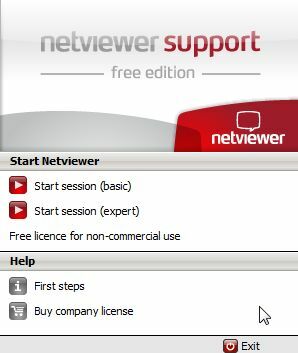
Setelah meluncurkan aplikasi, Anda akan melihat bilah kontrol di sebelah kanan. Di sinilah semua obrolan teks berlangsung, dan di mana Anda akan mengaktifkan atau menonaktifkan kontrol komputer jarak jauh. Untuk memulai koneksi dengan keluarga atau teman Anda yang meminta bantuan komputer, cukup klik pada “Undang"Tombol.

Perangkat lunak membuka klien email default Anda dengan pesan pra-tertulis. Yang harus Anda lakukan adalah mengetikkan alamat email teman Anda dan tekan kirim. Pesan sudah disematkan dengan ID sesi.
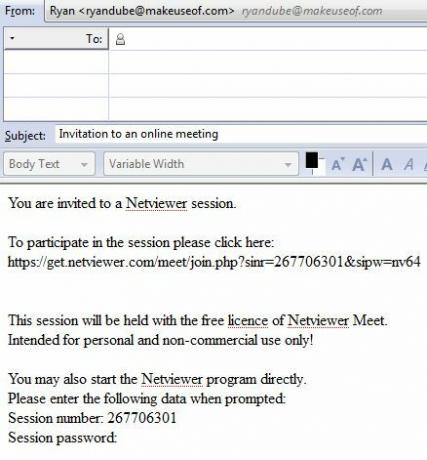
Setelah mereka menerima email, yang harus mereka lakukan adalah mengklik tautannya. Ini akan membawa mereka ke area khusus dari domain Netviewer yang secara otomatis menginstal aplikasi Java yang diperlukan. Mereka harus menerima beberapa pesan peringatan di sepanjang jalan, seperti ini pesan pertama yang memberi tahu mereka bahwa sesi dapat direkam.
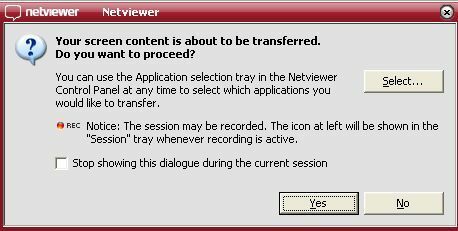
Memasuki Mode Remote Control
Setelah teman Anda memasuki sesi, orang yang mendukung (Anda) dapat melihat desktop mereka. Pada awalnya, Anda tidak memiliki kendali atas desktop mereka sampai Anda mengklik tombol "ON" di sebelah "Remote Control”Teks di sudut kanan atas panel kontrol Netviewer Anda. Ketika Anda melakukannya, teman Anda akan melihat kotak pop-up berikut.
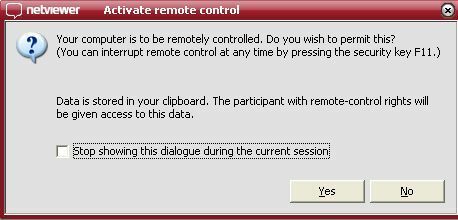
Setelah mereka menerima, Anda memiliki kendali penuh atas komputer mereka melalui antarmuka Netviewer. Tampilan jendela pada layar Anda dienkapsulasi oleh jendela Netviewer, yang dapat Anda maksimalkan atau perkecil jika Anda perlu membuka layar Anda sendiri. Anda dapat mengakses seluruh sistem teman Anda, dan Anda bahkan dapat mengirim komputer permintaan reboot.
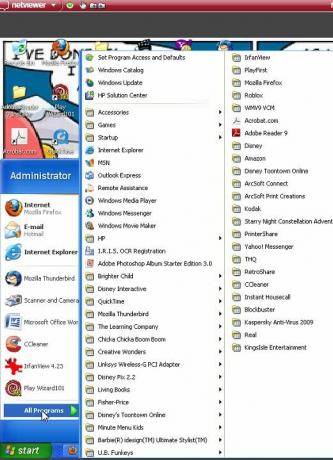
Beberapa tambahan bermanfaat yang membuat sesi dukungan menjadi lebih interaktif adalah area obrolan, tempat Anda dapat mengobrol secara langsung dengan orang tersebut pada saat yang sama saat Anda memecahkan masalah PC. Situs web Netviewer memuji integrasi dengan Skype VoIP, tetapi saya tidak bisa membuat bagian itu berfungsi, dan menduga itu hanya diaktifkan dalam versi berbayar.
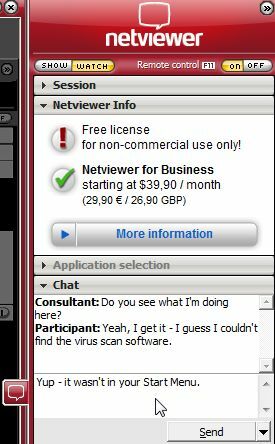
Apa yang diaktifkan pada versi gratis juga merupakan area Transfer File yang bermanfaat ini. Ini pada dasarnya menggunakan jenis Netviewer seperti FTP instan atau transfer file peer-to-peer menggunakan area seret & jatuhkan ini di panel kontrol. Ini membuatnya sangat mudah untuk mengunduh file dari komputer yang Anda dukung, edit atau kerjakan di PC lokal Anda, lalu unggah kembali ke komputer teman Anda.

Semua alat yang disertakan dalam versi "dukungan" gratis aplikasi Netviewer menjadikan ini aplikasi dukungan pc jarak jauh terbaik yang pernah saya gunakan. Anda hanya dapat menggunakannya secara gratis untuk tujuan non-komersial, jadi jangan coba memulai bisnis dukungan komputer Anda sendiri dengannya - atau Anda perlu membeli lisensi bisnis. Namun, untuk membantu dengan permintaan sesekali dari teman atau anggota keluarga, Netviewer sempurna.
Jadi, cobalah dan beri tahu kami pendapat Anda. Apakah Anda tahu ada aplikasi serupa lainnya yang melakukan hal yang sama baik atau lebih baik? Bagikan pengalaman Anda sendiri di bagian komentar di bawah.
Kredit Gambar: ramasamy chidambaram
Ryan memiliki gelar BSc di bidang Teknik Listrik. Dia telah bekerja 13 tahun di bidang teknik otomasi, 5 tahun di bidang TI, dan sekarang adalah seorang Insinyur Aplikasi. Mantan Redaktur Pelaksana MakeUseOf, dia berbicara di konferensi nasional tentang Visualisasi Data dan telah ditampilkan di TV dan radio nasional.